3 biztosított módszer - Hogyan nézhetek DVD-ket Roku TV-n DVD-lejátszókkal?
„Vannak DVD-im a könyvtárból, de nem tudom lejátszani őket az új Roku TV-n. Hogyan nézhetek DVD-ket a Roku TV-n?”
– Tom's Guide-ból
Ha szeretné élvezni a DVD-k gyűjteményét Roku TV-jén, akkor lehet, hogy olyan, mint ez a felhasználó, és kíváncsi, hogyan teheti ezt működésbe, mivel a Roku TV nem rendelkezik beépített DVD-meghajtóval. Szerencsére többféleképpen is megtekintheti kedvenc DVD-gyűjteményeit a Roku TV-n. Ez a bejegyzés számos praktikus módot fog megvizsgálni, hogyan csatlakoztathat DVD-lejátszót Roku TV-hez, és bemutatja a kábel nélküli opciót, amely segít zökkenőmentesen újraélni kedvenc DVD-pillanatait a Roku TV-n.
Útmutató lista
Lehetséges DVD-ket nézni a Roku TV-n? Hogyan nézhet DVD-ket Roku TV-n HDMI-kábeleken keresztül Hogyan nézhet DVD-ket Roku TV-n AV-kábelekkel [Nincs kábel] Hogyan nézhet DVD-ket közvetlenül a Roku TV-nLehetséges DVD-ket nézni a Roku TV-n?
Igen! A DVD-k megtekintése Roku TV-n teljesen lehetséges, de mivel a Roku eszközök nem rendelkeznek beépített optikai meghajtóval, valószínűleg szüksége lesz néhány külső megoldásra a működéséhez. Íme két alkalmasabb megoldás:
A leggyakoribb módszer a DVD-lejátszó csatlakoztatása a Roku TV-hez HDMI- vagy AV-kábellel. A HDMI-kábel használata előnyös, mert nagyfelbontású megtekintési élményt, valamint kiváló hang- és képminőséget biztosít. A legtöbb modern DVD-lejátszó HDMI-kimenettel rendelkezik, így ez a csatlakozás zökkenőmentes és egyszerű. Az AV-kábel életképes alternatíva, különösen azon régebbi DVD-lejátszók számára, amelyek nem rendelkeznek HDMI-kimenettel. Bár ez a módszer nem biztos, hogy ugyanazt a nagyfelbontású minőséget biztosítja, mint a HDMI, mégis lehetővé teszi kedvenc DVD-jei megtekintését Roku TV-jén.

Egy másik módszer az konvertálja a DVD-tartalmat digitális videó formátumba és streamelje közvetlenül a Roku-n egy médiaszerver-alkalmazáson, például a Plexen keresztül. Ehhez a módszerhez azonban néhány professzionális eszköz szükséges a számítógépen a DVD bemásolásához. Bár ez eltarthat egy ideig, és lehetnek szerzői jogi korlátozások; A DVD-k digitális formátumba írásával olyan eszközöket használhat, mint például az USB-meghajtók, hogy megtekinthesse DVD-gyűjteményét közvetlenül a Roku TV-n, további kábelek és DVD-lejátszók nélkül.
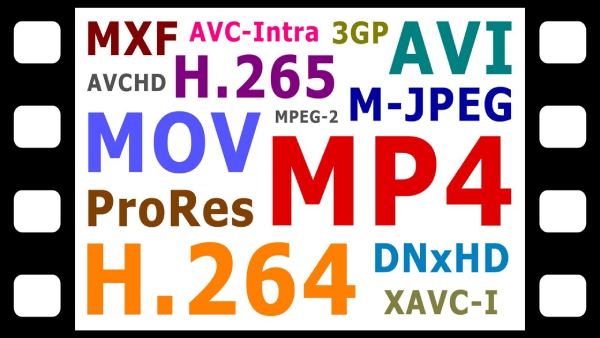
Nem számít, melyik módszert részesíti előnyben, a bejegyzés következő része a legrészletesebb műveleti módszereket tartalmazza, amelyek segítségével gyorsan élvezheti a nagyfelbontású DVD-nézést a Roku TV-n.
Hogyan nézhet DVD-ket Roku TV-n HDMI-kábeleken keresztül
A HDMI-kábel használata a legegyszerűbb módja a DVD-k nézésének Roku TV-jén. A HDMI kiváló minőségű hang- és képátvitelt biztosít, így ideális az újabb DVD-lejátszókhoz. Ez a módszer kiváló minőségű lejátszást garantál, és a legjobb választás, ha rendelkezik HDMI DVD lejátszó. Beállíthatja Roku TV-jét és csatlakoztathatja a DVD-lejátszót HDMI-kábellel, így:
• Készítsen elő egy HDMI-kábelt: Győződjön meg arról, hogy rendelkezik HDMI-kábellel a DVD-lejátszó és a Roku TV csatlakoztatásához. A legtöbb DVD-lejátszóhoz tartozik egy, de ha nem, akkor könnyen vásárolhat egyet.
• Csatlakoztassa eszközeit: Csatlakoztassa a HDMI-kábel egyik végét a DVD-lejátszó HDMI kimeneti portjához. Csatlakoztassa a másik végét a Roku TV egy szabad HDMI bemeneti portjához.
• Válasszon HDMI bemenetet: A Roku TV távirányítóján nyomja meg a Kezdőlap gombot. Görgessen a megfelelő HDMI bemenethez (pl. HDMI 1 vagy HDMI 2), és válassza ki.
• DVD lejátszása: Helyezzen be egy lemezt a DVD-lejátszójába, és a tartalomnak meg kell jelennie a Roku TV képernyőjén. Használja a DVD-lejátszó távirányítóját a menük közötti navigáláshoz.

Hogyan nézhet DVD-ket Roku TV-n AV-kábelekkel
Ha DVD-lejátszója vagy Roku TV-je nem támogatja a HDMI-t, akkor is csatlakoztathatja őket AV-kábellel (más néven RCA-kábellel). Ezek a kábelek videót és hangot továbbítanak három színkódolt csatlakozón keresztül: sárga a videóhoz, fehér és piros a hanghoz. Az AV-kábelek praktikus megoldást jelentenek a régebbi DVD-lejátszókhoz, bár a képminőség nem biztos, hogy olyan tiszta, mint a HDMI-nél. A következőképpen nézhet DVD-ket Roku TV-jén AV-kábellel:
• Ellenőrizze a portokat: Győződjön meg arról, hogy a Roku TV-n és a DVD-lejátszón is van AV bemeneti és kimeneti port. Ha Roku TV-jének csak egy AV-aljzata van, szüksége lesz egy 3-1 AV-adapterre.
• Csatlakoztassa az AV-kábeleket: Csatlakoztassa a sárga videokábelt a DVD-lejátszó videokimeneti portjához és a Roku TV videó bemeneti portjához. Ezután csatlakoztassa a piros és fehér audiokábelt mindkét eszköz megfelelő audioportjához.
• Válassza ki az AV bemenetet: A Roku TV távirányítóján nyomja meg a Kezdőlap gombot. Görgessen az AV bemenet opcióhoz (néha kompozit felirattal), és válassza ki.
• DVD behelyezése és lejátszása: Helyezze be a DVD-t a lejátszóba. A tartalomnak most meg kell jelennie a Roku TV képernyőjén.
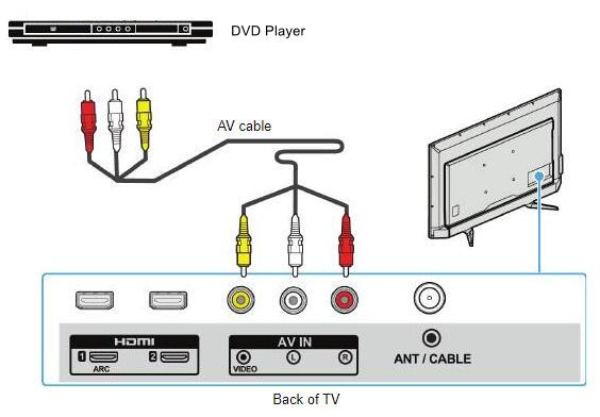
[Nincs kábel] Hogyan nézhet DVD-ket közvetlenül a Roku TV-n
Belefáradt a DVD-lejátszók, a kusza kábelek vagy az elavult csatlakozások problémájába? A DVD-k Roku TV-jén való élvezetének egyik problémamentes módja, ha digitális formátumba konvertálja őket, és lejátssza őket egy USB-meghajtóról. Ennek a módszernek számos előnye van. Az olyan digitális formátumok, mint az MP4 vagy az MKV, biztosítják a kompatibilitást a Roku eszközökkel, és simább lejátszást biztosítanak anélkül, hogy a lemez megkarcolódna vagy megsérülne.

Használata 4Easysoft DVD Ripper, a DVD-ket gyorsan konvertálhatja kiváló minőségű digitális formátumokká, miközben megőrzi a feliratokat és a hangsávokat. Egyszerűen vigye át a bemásolt DVD-fájlokat egy USB-meghajtóra, helyezze be a Roku TV-be, és élvezze kedvenc filmjeit külön lejátszó nélkül. Ez a módszer azt is lehetővé teszi másolja és készítsen biztonsági másolatot a DVD-kről, így biztosítva, hogy gyűjteménye biztonságban maradjon még akkor is, ha az eredeti lemez idővel megromlik.

A DVD-k teljes másolása a zökkenőmentes lejátszás érdekében a Roku TV-n.
Készítsen biztonsági másolatot a DVD-kről, hogy elkerülje a DVD-k véletlen károsodását vagy elvesztését.
Másolja a DVD-ket jobb minőségben az extrém megtekintési élmény érdekében.
Nézz DVD-ket a Roku TV-n extra DVD-lejátszó vagy kábel nélkül.
100% Biztonságos
100% Biztonságos
1. lépésIndítsa el a 4Easysoft DVD Ripper programot, és helyezze be a DVD-t. Kattintson a „DVD betöltése” gombra.
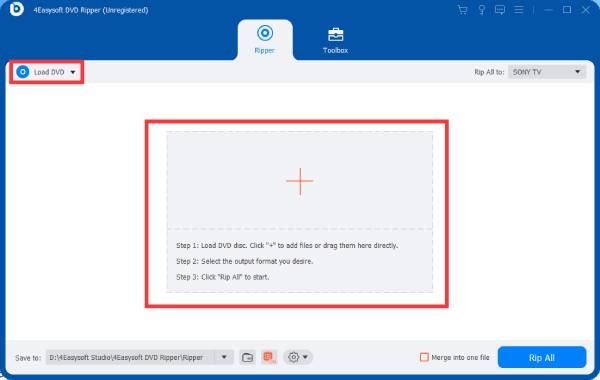
2. lépésKattintson a „Rip All to” (Összes bemásolása ide) gombra, majd kattintson az „MP4” gombra a DVD-lemez írásához Roku TV lejátszásához.

3. lépésHa végzett, kattintson a „Rip All” gombra a DVD-k másolásához Roku TV-jére.
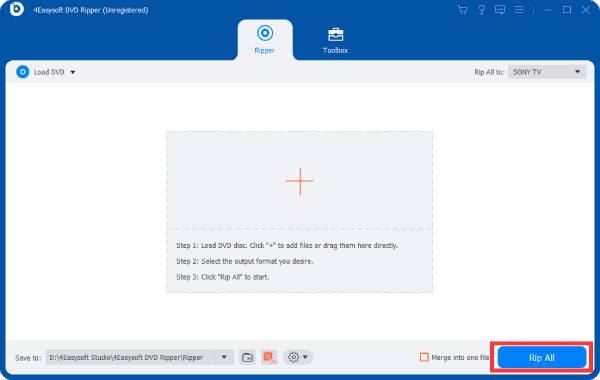
Következtetés
Összefoglalva, a DVD-k Roku TV-n való nézése számos módon elérhető, beleértve a vezetékes utat HDMI- és AV-kábelek használatával, valamint a DVD-k digitális formátumba írásának kábel nélküli lehetőségét. A kényelmesebb és modernebb módszer érdekében azonban erősen ajánlott a DVD-ket digitális formátumba konvertálni és USB-meghajtót használni, ha van rá igény, letölthető és ingyenes próbaverzió 4Easysoft DVD Ripper most, hogy fokozza a megtekintési élményt!
100% Biztonságos
100% Biztonságos


